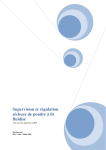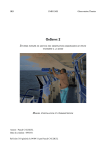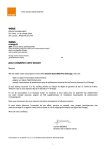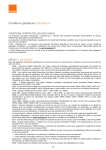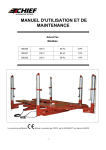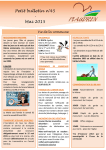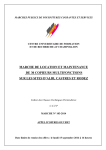Download Manuel d`utilisation
Transcript
ComTrafic Manuel d'utilisation V3 Manuel d'utilisation Version (document) Date Auteur 3.2.1 11/12/2012 PhP Page 1 ComTrafic Manuel d'utilisation V3 Page 2 ComTrafic Manuel d'utilisation V3 Table des matières 1 Introduction.........................................................................................................................4 2 Généralités..........................................................................................................................5 3 Menu Communications, recherche des appels par critères..................................................6 4 Menu Cumuls, gestion des appels par groupes....................................................................7 5 Supervision des postes.........................................................................................................8 6 Tableau de Bord...................................................................................................................9 7 Facturation.........................................................................................................................10 8 Annuaire............................................................................................................................11 8.1 Gestion de l'annuaire.........................................................................................................................11 8.2 Import d'annuaire..............................................................................................................................12 8.2.1 Principes..............................................................................................................................................12 8.2.2 Déroulement.......................................................................................................................................13 9 Paramétrages : Configuration.............................................................................................14 10 Paramétrages : gestion des tarifs......................................................................................15 10.1 Création modification d'une zone tarifaire.......................................................................................16 10.2 Création modification d'une direction..............................................................................................16 10.3 Import des tarifs..............................................................................................................................16 10.3.1 Principes............................................................................................................................................16 10.3.2 Déroulement.....................................................................................................................................17 11 Paramètrages : droits des utilisateurs...............................................................................19 12 Principes d'utilisation du logiciel......................................................................................20 12.1 Initialisations...................................................................................................................................20 12.2 Impressions et exports.....................................................................................................................20 12.3 Tableaux (ou grilles).........................................................................................................................21 12.4 Filtres par dates...............................................................................................................................21 12.5 Filtres de recherche..........................................................................................................................21 12.6 Barre de recherche...........................................................................................................................22 Page 3 ComTrafic Manuel d'utilisation V3 1 Introduction ComTrafic est un logiciel destiné à gérer les informations sur les communications télécoms d'un établissement, dans des optiques de: Gestion financière des télécoms: • Vérification des factures opérateurs. • Ventilation des coûts sur les centres de profits. • Facturation interne/externe • Surveillance des usages pour vérifier l'adéquation des abonnements Analyse du trafic: • Répartition horaire pour bien adapter les ressources au trafic. • Numéros ou directions les plus appelés pour adapter les abonnements • Nombre d'appels simultanés pour dimensionner les équipements. Pour cela ComTrafic est un logiciel ouvert proposant un ensemble de fonctionnalités de recherche multicritères et de synthèses mais aussi d'outils performants permettant à l'utilisateur d'obtenir un niveau élevé d'informations mais aussi d'accéder aux données du logiciel à l'aide de logiciels tiers (Gestionnaires de bases de données, Tableurs, Outils de reporting...). Ce manuel est donc destiné à vous fournir les informations pour la bonne utilisation du logiciel, en cas de question vous pouvez nous contacter ou trouver des informations complémentaires via le site: http://comtrafic.com/ Vous pouvez demander du support pour des fonctionnalités manquantes ou des problèmes rencontrés sur http://comtrafic.com/support-services/demande-de-support/ L'aide est aussi en ligne à l'adresse : http://comtrafic.com/files/incoming/Web/Manuel d'utilisation.html Page 4 ComTrafic Manuel d'utilisation V3 2 Généralités ComTrafic est simple d'utilisation et ergonomique, les principes d'utilisation sont décrits dans le chapitre Principes d'utilisation du logiciel Lors du lancement du logiciel vous obtenez l'écran suivant: C'est le menu 'tableau de bord' (voir chapitre tableau de bord), comme dans tous les menus on a une barre de boutons qui permet d'accéder aux différents menus: • Recherche des communications en détail suivant des critères précis: Communications. • Groupement des appels par type (Poste, N° composé, Service...): Cumuls. • Gestion de l'annuaire de l'établissement: Annuaire. • Le bouton Configuration donne accès aux menus de paramétrages: Page 5 • Les options générales du logiciel: Paramétrages. • La gestion des tarifs opérateur: Tarifs ComTrafic Manuel d'utilisation V3 3 Menu Communications, recherche des appels par critères Ce menu est utilisé pour rechercher des appels suivant certains critères. Lors du premier affichage les appels des 7 derniers jours avec communications sont affichés. La zone du haut permet de saisir les filtres de recherche, une fois ceux ci saisis, tapez <Entrée> ou cliquez sur Recherche, pour afficher les résultats. En bas du tableau les cumuls apparaissent. Page 6 ComTrafic Manuel d'utilisation V3 4 Menu Cumuls, gestion des appels par groupes Ce menu permet de grouper les appels par types. L'élément sur lequel grouper est à choisir dans 'Cumul sur'. Cela permet une synthèse de coût, de durée ou de nombre d'appels. Vous pouvez aussi filtrer suivant les critères courants. Exemple : Pour obtenir les postes qui coûtent les plus cher en appels GSM, on choisit Poste pour 'Cumul sur' on saisit 06 dans Numéro, on valide la recherche puis on clique sur le titre de colonne Coût TTC pour trier. Double-cliquez sur une ligne de votre choix pour voir les appels de cette ligne dans le menu 'communications'. Page 7 ComTrafic Manuel d'utilisation V3 5 Supervision des postes Ce menu fournit les résumés des appels par poste de manière synthétique, dans la plage de dates saisie. Vous pouvez cliquer sur un poste de votre choix pour voir le détail des appels de cette ligne dans le menu 'communications'. Page 8 ComTrafic Manuel d'utilisation V3 6 Tableau de Bord Ce menu fournit une vision de la base de données dans la partie du haut notamment le nombre total de communications, de postes et services dans la base et une vision synthétique des appels dans une plage de date dans la partie du bas. On a un tableau des appels en nombre et durée totale, un click sur les ligne du tableau permet de visualiser le détail de ces appels. On a aussi 2 graphiques : un pour la répartition du nombre d'appels par services et un pour le Top 5 des directions les plus coûteuses. Page 9 ComTrafic Manuel d'utilisation V3 7 Facturation Ce menu permet d'éditer une 'facture' des communications, par défaut les communications ne sont pas marquées comme étant facturées et donc peuvent être éditées plusieurs fois. Il est possible de filtrer pour n'éditer qu'un service ou un poste. La partie 'Présentation' permet de modifier la présentation du document édité. Page 10 ComTrafic Manuel d'utilisation V3 8 Annuaire L'annuaire permet de gérer les postes et personnes de l'établissement ainsi que les services. 8.1 Gestion de l'annuaire L'élément de base est le poste (ou abonné), que vous pouvez créer, supprimer modifier, modulo les limites de la licence qui est en nombre de postes. Pour créer un poste cliquez sur le bouton Ajouter de droite, saisissez un nouveau Poste, le nom prénom de l'abonné, choisissez un service dans la liste et validez par OK: Pour modifier un poste, double cliquez sur le poste concerné dans la liste, modifiez à l'identique du menu de création et validez par OK. Pour supprimer : sélectionnez un poste dans la liste, cliquez sur le bouton 'Supprimer', un message indiquant que les communications associées au poste seront supprimée s'affiche, si vous êtes d'accord validez par OK. La création, modification, et suppression de service fonctionne de la même manière en utilisant les boutons de gauche. Page 11 ComTrafic Manuel d'utilisation V3 8.2 Import d'annuaire 8.2.1 Principes L'import d'annuaire permet de créer ou modifier des postes, nom d'abonné, prénom d'abonné et services. La référence est le poste, si le fichier d'import comprend un poste déjà existant les nom, prénom ou services associés seront modifiés (si ils sont différents de l'existant). L'an doit être sous la forme de fichier Excel (ou CSV) avec des noms de colonnes précis qui sont : Nom Signification Obligatoire ? POSTE Numéro du poste OUI NOM Nom de l'abonné NON PRENOM Prénom de l'abonné NON SERVICE Service du poste NON Un exemple de fichiers annuaire est disponible dans le répertoire C:\ComTrafic\Datas\RefImport\ Page 12 ComTrafic Manuel d'utilisation V3 8.2.2 Déroulement Choisissez le menu outils/Import Tarif, vous avez le choix du fichier : Si vous choisissez un fichier texte ou CSV, vous aurez à déterminer le séparateur ou la taille des colonnes : Validez par OK, le tableau s'affiche, valider par Lancer l'import : Page 13 ComTrafic Manuel d'utilisation V3 9 Paramétrages : Configuration Ce menu donne accès aux paramètres de l'application : Coefficient de refacturation : coefficient appliqué au coût des communications pour afficher le coût facturé. Ce coefficient s'applique aux communications prises en compte après sa modification. Recharge du dernier Filtre : Si validé permet de recharger, pour chaque menu le dernier filtre utilisé lors d'un arrêt marche du logiciel. Masque les 4 derniers chiffres : à l'affichage remplace les 4 derniers chiffres des N° composés par xxxx. Génération auto. des postes : Si validé, chaque poste inconnu reçu dans un ticket est créé et les communications lui sont affectées, sinon le poste est créé comme 'non géré' et ses communications sont perdues. Nombre de comm. stockées : indique le nombre de communications à stocker, au delà les nouvelles vont remplacer les plus anciennes. Page 14 ComTrafic Manuel d'utilisation V3 10 Paramétrages : gestion des tarifs. Ce menu permet de gérer le tarif opérateur qui s'applique aux communications. La présentation du tarif opérateur se fait sous la forme de 2 tableaux : à gauche les Zones à droite les Directions. Le tarif est lié aux zones (bien qu'il s'affiche dans directions) les directions ne sont que la liste des préfixes associés à une zone. Remarque : Toute modification s'applique aux prochaines communications uniquement si le lien PABX est redémarré. Pour affecter le nouveau tarif aux communications déjà présentes, allez dans le menu 'Outils'/'Recalcul des coûts'. Page 15 ComTrafic Manuel d'utilisation V3 10.1 Création modification d'une zone tarifaire. Pour créer une zone tarifaire, cliquez sur le bouton Ajouter de gauche, saisissez un nom unique, le tarif associé, validez par OK: La modification se fait de la même manière soit en double cliquant sur la zone concernée, soit en la sélectionnant et en cliquant sur le bouton Modifier. 10.2 Création modification d'une direction. Pour créer une direction, cliquez sur le bouton Ajouter de droite, saisissez un nom et une préfixe uniques, choisissez une zone tarifaire, validez par OK. La modification se fait de la même manière soit en double cliquant sur la direction concernée, soit en la sélectionnant et en cliquant sur le bouton Modifier. 10.3 Import des tarifs L'import de tarif doit être fait avec précaution car il efface le tarif en cours. 10.3.1Principes Le tarif est calculé en fonction du temps, en 2 'tranches' pour couvrir différents cas de figures, pour chaque tranche on gère le coût, le 'pas' de décompte du coût et la durée d'affectation de ce coût. De manière générale les coûts sont exprimés en euros (ou dans la monnaie par défaut) et les durées en secondes. Exemples : • Tarif constant de 0.001 Euro par seconde on a COUT1=0.001, PAS1=1, DUREE1=-1 ce qui correspond à une durée infinie. • Tarif constant de 0.3 euros par minute, décompté toutes les 10s on a COUT1=0.05 , PAS1=10, Page 16 ComTrafic Manuel d'utilisation V3 DUREE1=-1. • Tarif de 0.01 euros par minute décompté à la seconde, avec un crédit temps de 10 s qui coûte 0.1 euros on a : COUT1=0.1, PAS1=10, DUREE1=10, COUT2=0.001666667, PAS2=1, DUREE2=-1. Le tarif doit être sous la forme de fichier Excel (ou CSV) avec des noms de colonnes précis qui sont : Nom Signification Obligatoire ? INDICATIF Préfixe du numéro identifiant la direction ex : 01 pour les appels vers les fixes nationaux Ile de France. OUI COUT ou COUT1 Coût (par défaut à la seconde) OUI DIRECTION Nom de la direction correspondant à l'indicatif NON (si absent remplacé par INDICATIF) ZONE Zone tarifaire regroupant plusieurs indicatifs de même coût. NON (si absent remplacé par DIRECTION) DUREE1 Durée en s de la 1ere tranche de tarif, -1 = illimité NON (si absent = -1 : illimité) PAS1 Pas de décompte en s de la 1ere tranche NON (si absent = 1 s) COUT2 Idem COUT1 mais pour la deuxième tranche. NON DUREE2 Idem DUREE1 mais pour la deuxième tranche. NON PAS2 Idem PAS1 mais pour la deuxième tranche. NON Des exemples de fichiers, un au format Excel (OrangePro.xls) , un au format CSV (OrangePro.csv), pour la tarification Orange sont disponibles dans le répertoire C:\ComTrafic\Datas\RefImport\ 10.3.2Déroulement Choisissez le menu outils/Import Tarif, vous avez le choix du fichier : Page 17 ComTrafic Manuel d'utilisation V3 Si vous choisissez un fichier texte ou CSV, vous aurez à déterminer le séparateur ou la taille des colonnes : Validez par OK, le tableau s'affiche, valider par Lancer l'import : Page 18 ComTrafic Manuel d'utilisation V3 11 Paramètrages : droits des utilisateurs Remarque : ce menu peut ne pas être disponible dans certaines versions. Ce menu vous permet d'afficher ou non les menus pour les utilisateurs. Le fait de cocher ou décocher affiche ou masque le menu correspondant, la prise en compte est faite au prochain démarrage du logiciel ou immédiatement si vous cliquez sur le bouton Valider. Remarque : si vous décochez 'Droits Utilisateurs' vous n'aurez donc plus accès à ce menu ! Dans ce cas vous pouvez forcer l'affichage de tous les menus en lançant le logiciel avec l'option -V en ligne de commande. Page 19 ComTrafic Manuel d'utilisation V3 12 Principes d'utilisation du logiciel 12.1 Initialisations Lors du lancement du logiciel les écrans sont initialisés avec les appels des 7 derniers jours ayant reçu des communications. Les critères de filtres sont à 'vide' de manière à visualiser l'ensemble des appels. Pour lancer une recherche saisissez les critères de filtre et appuyez sur Entrée, ou cliquez sur le bouton Recherche. 12.2 Impressions et exports Le bouton 'impression' donne accès à la visualisation du document tel qu'il sera imprimé. Vous pouvez imprimer en cliquant sur l'icone 'Imprimer' ou exporter en cliquant sur l'icône 'Exporter', un export direct en PDF est possible par l'icône 'Exporter en PDF'. Page 20 ComTrafic Manuel d'utilisation V3 12.3 Tableaux (ou grilles) Les tableaux sont utilisés dans la plupart des menus. Vous pouvez les trier en cliquant sur le titre de la colonne , un indicateur apparaît. Si vous cliquez à nouveau le tri se fait dans l'autre sens. Vous pouvez faire des tris sur plusieurs colonnes en appuyant sur la touche <Ctrl> au moment du clic. Le tri n'est pas sauvegardé lors d'un arrêt marche du logiciel, le tri disparaît à chaque nouvelle recherche. Toutes les colonnes ne sont pas affichées, vous pouvez afficher des colonnes, les cacher ou les renommer par le menu Paramètres Grille accessible par <Ctrl><Alt><G> à partir du tableau à modifier. Les modifications sont sauvegardées lors d'un arrêt marche du logiciel. Vous modifiez l'ordre des colonnes par un 'glisser-déposer' avec la touche droite de la souris et leur taille en modifiant la largeur du titre. Il faut ensuite accéder au menu Paramètres Grille puis ressortir pour sauvegarder. 12.4 Filtres par dates Dans les recherches vous avez la possibilité de filtrer par date, pour ne pas filtrer il suffit de cocher la case Période complète, pour filtrer sur les dates cliquez dans le champs des dates. Vous pouvez saisir la plage de date avec les 2 champs , les dates saisie sont incluses dans la recherche ou choisir dans la liste des plages de dates (jour, semaine, mois..) (en cours, précédent, -2...) la saisie d'une plage de dates correcte modifie les dates affichées dans 'Du' et 'Au'. Remarque : les plages de dates sont des périodes 'entières', pour la semaine du lundi au dimanche, pour le mois du 1er au dernier jour, pour le semestre du 1/01 au 30/06 ou du 1/07 au 31/12, pour l'année du 01/01 au 31/12. Pour une recherche le mercredi 12 septembre 2012 'semaine' 'en cours' affichera la date du lundi 10/09/2012 au 16/09/2012, 'mois' 'précédent' affichera du 01/08/2012 au 31/08/2012. Un survol de la souris sur le libellé 'Période complète' affichera la période de la plus ancienne à la plus récente des communications. 12.5 Filtres de recherche Les champs de la recherche permettent de filtrer suivant différents critères. Suivant le type de champ, le comportement est différent. Champs 'Chiffres' : nombre de taxes, durée... : La recherche se fait sur la valeur exacte saisie sauf si vous saisissez un opérateur de comparaison avant (<, >=, <= ou >) dans ce cas la recherche tient compte de l'opérateur. Exemples : dans le champ Taxes la saisie de '3' filtre sur les appels comportant 3 taxes, et la saisie de '>4' filtre sur les appels de plus de 4 taxes (donc5 & plus). Champs 'Caractères' : ... : Page 21 ComTrafic Manuel d'utilisation V3 La recherche est sur le principe de 'commençant par' la valeur saisie, sauf si vous saisissez l'opérateur '=' au début du champ, dans ce cas la recherche se fait sur l'égalité exacte du champ saisi. Exemples : dans le champ Numéro la saisie de '06' filtre sur les appels commençant par '06', la saisie de '=3699' filtre sur les appels uniquement vers le N° 3699. 12.6 Barre de recherche Le bouton Recherche lance la recherche suivant les filtres saisis, pour effacer tous les filtres cliquez sur le bouton X, vous pouvez ré-afficher et naviguer dans les filtres précédents avec les boutons < et > . Page 22